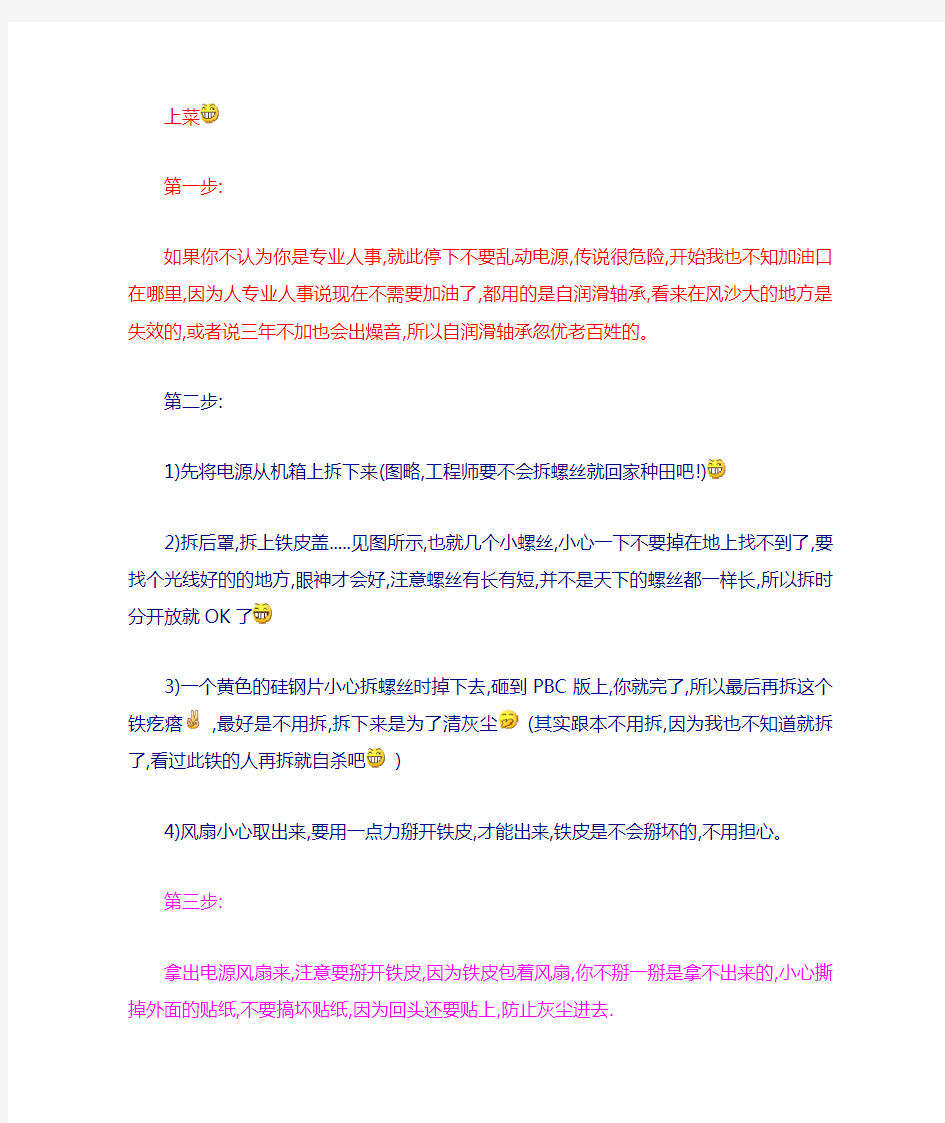
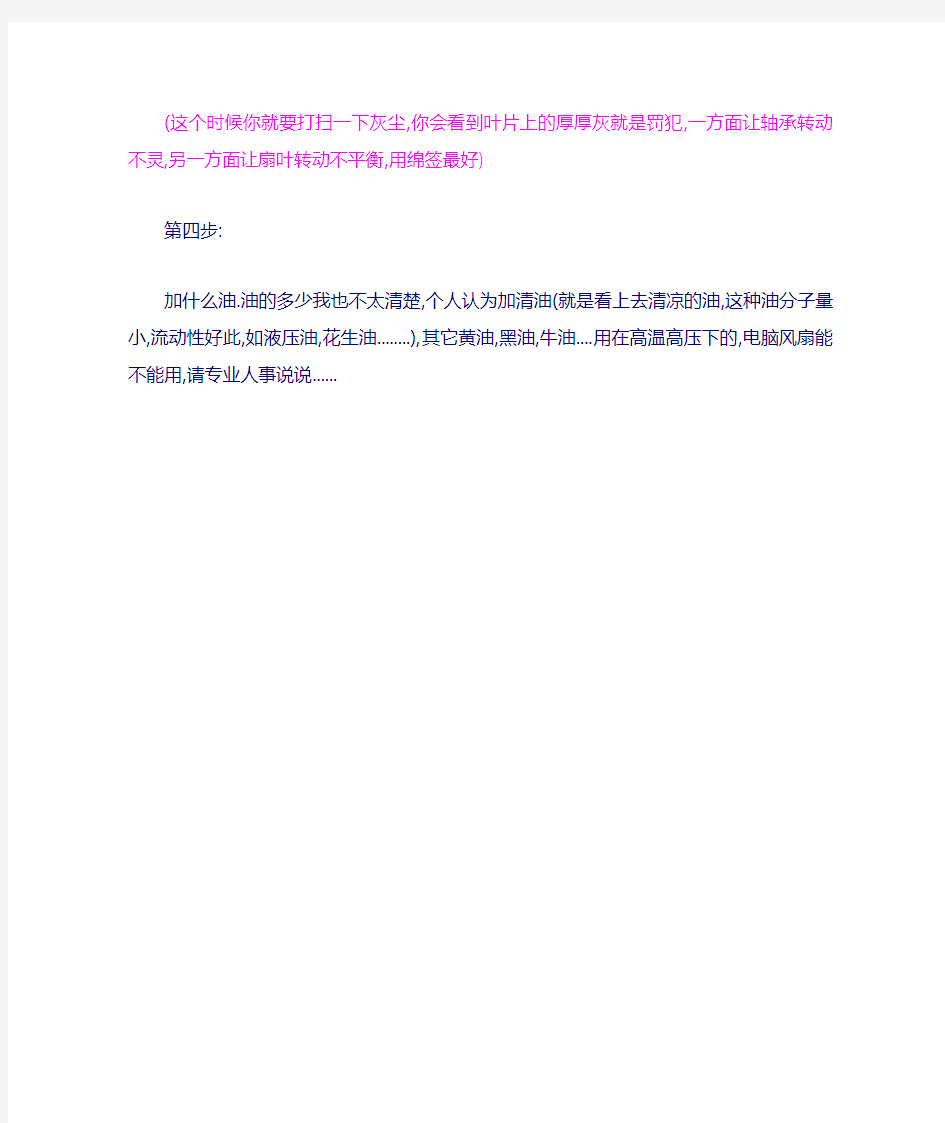
上菜
第一步:
如果你不认为你是专业人事,就此停下不要乱动电源,传说很危险,开始我也不知加油口在哪里,因为人专业人事说现在不需要加油了,都用的是自润滑轴承,看来在风沙大的地方是失效的,或者说三年不加也会出燥音,所以自润滑轴承忽优老百姓的。
第二步:
1)先将电源从机箱上拆下来(图略,工程师要不会拆螺丝就回家种田吧!)
2)拆后罩,拆上铁皮盖.....见图所示,也就几个小螺丝,小心一下不要掉在地上找不到了,要找个光线好的的地方,眼神才会好,注意螺丝有长有短,并不是天下的螺丝都一样长,所以拆时分开放就OK了
3)一个黄色的硅钢片小心拆螺丝时掉下去,砸到PBC版上,你就完了,所以最后再拆这个铁疙瘩,最好是不用拆,拆下来
是为了清灰尘(其实跟本不用拆,因为
我也不知道就拆了,看过此铁的人再拆就自杀吧)
4)风扇小心取出来,要用一点力掰开铁皮,才能出来,铁皮是不会掰坏的,不用担心。第三步:
拿出电源风扇来,注意要掰开铁皮,因为铁皮包着风扇,你不掰一掰是拿不出来的,小心撕掉外面的贴纸,不要搞坏贴纸,因为回头还要贴上,防止灰尘进去.
(这个时候你就要打扫一下灰尘,你会看到叶片上的厚厚灰就是罚犯,一方面让轴承转动不灵,另一方面让扇叶转动不平衡,用绵签最好)
第四步:
加什么油.油的多少我也不太清楚,个人认为加清油(就是看上去清凉的油,这种油分子量小,流动性好此,如液压油,花生油........),其它黄油,黑油,牛油....用在高温高压下的,电脑风扇能不能用,请专业人
事说说......
台式机风扇不转有什么影响 台式机风扇不转影响一: 电脑主机的电源风扇不转了,对电脑有的影响是使用时间长了电源散热不好特别容易死机。 电源风扇不转现象,即表示它处于断电状态,自然不会转。当风扇电机中的电路板控速元件有问题,也会让它休息的。若电源电路板上的供电线脱焊、虚焊也会断其生路的。还有,若是智能温控调速技术的电源风扇,电源印刷板上控温电路单元问题也会这样。处理办法: 1、电源是整机工作的动力源,没有风扇支持,即便暂时没事,但很容易酿成大祸。如果是新电源,为质量问题,换货或送修; 2、老电源。最好用同规格的新风扇换掉它。也可自行拆下检修,看其是否有维修价值; 3、拆下电源,打开铁壳。用手拨动扇叶,试转动灵活否。不灵活,则还有救。下掉风扇,掀开叶轴盖上封贴,扣掉轴卡圈,拿出叶轮。用少许汽油清洗轴与轴套,之后加入一滴缝纫机油,装好叶轮,安上卡圈封贴,通电试之。能正常运转,还可以再使用一段时间; 4、若检查为电气方面问题,换风扇。 台式机风扇不转影响二: 继续使用会使电源内部温度升高,加速各元件老化,如果电
源有温度过高保护,温度升到那个界限后会自动关机,严重的会使元件温度过高而烧毁。 风扇不转一般是因为使用时间久,积灰尘太多和风扇轴承老化造成的,解决办法就是拆开电源,把风扇清理干净,揭开风扇上封纸涂点润滑油在轴承上看能不能好。 如果这样处理后还不行,就是风扇寿命到了,再买个同样大小的风扇,换掉原来的就行了,如果是带插头的就直接插上,如果是焊在电路板上的,那剥开风扇的红、黑线,把它们连接在一起就行了! 台式机风扇不转影响三: 一直不转,会引起死机,严重的话会烧电源,可能会引起主板故障。 可以只测试电源风扇是否正常,将电源和主板、硬盘、光驱等用电设备脱开,短接电源上的绿、黑线,便可启动电源,这时看风扇是否转,不转的话,最好想办法解决 相关阅读: 风扇种类 按电动机结构可分为:有单相电容式、单相罩极式、三相感应式、直流及交直流两用串激整流子式电风扇。 按用途分类可分为:家用电风扇和工业用排风扇。 按进出风分类可分为:轴流扇、离心扇和横流扇等。 ⑴家用电风扇:有吊扇、台扇、落地扇、壁扇、顶扇、换气扇、转页扇、空调扇(即冷风扇)等;台扇中又有摇头的和不摇头之分,也有的转页扇;落地扇中有摇头、转页的。还有一种微风小电
废电脑拆解实验 一、实验目的 (1)了解计算机主机的主要零部件组成; (2)掌握计算机主机的基本拆解方法及主要元件分类; (3)掌握废线路板基本组成及主要元件拆解方法; (4)分析废计算机资源回收利用途径。 二、废旧电脑简介 一台电脑中含有超过1000种材料,其中50%以上的材料是剧毒的,对人体有害。废旧电脑回收如果拆解不当,会使电器里的放射性和重金属元素等泄漏,严重污染环境;有的回收者将拆解下来无法利用的废零件直接扔掉或焚烧,也将严重污染空气、土壤和水体;有一些人为了把旧电脑中的金、银、铂等贵重金属提炼出来,采用硫酸浸泡、火烧等操作,所产生的大量废气、废水和废渣又进一步污染了环境。 三、使用工具汇总 序号设备名称所用工具 1拆解侧板十字起 2拆解电源线、数据线、内存条十字起和剪刀 十字起和一字起配合3拆除硬盘光驱电源显卡网卡及其它扩 展卡 4拆去CPU散热风扇,取下CPU十字起 5拆除主线路板十字起 6主线路板元件拆解电烙铁 四、电脑主机拆解步骤 (1)卸掉连接前后机壳的螺丝; (2)分离电源线; (3)拆解主板上的各个螺丝,取出主板上的插卡设备,分类回收; (4)光驱、软驱、硬盘、电源等分类回收; (5)拆解塑料壳。 (6)电脑主机拆解流程图 (7)电脑主机拆解后的主要部分 回收电脑类:台式主机、台式显示器、笔记本电脑、各类服务器、硬盘、主板、内存、CPU、显卡、声卡、网卡、游戏手柄、键盘、鼠标、电源、光驱刻录机、电脑音响。 五、具体拆解过程示意 步骤1:拆解侧板; 步骤2:拆解电源、数据线、内存条; 步骤3:拆除硬盘、光驱、显卡网卡及其它扩展卡;
步骤4:拆去CPU散热风扇,取下CPU; 步骤5:拆除主线路板。 1、拆解后的各部分分类称重,并记录 (1)主要组成部分及重量 2、线路板各部分组成及回收方法,填写表格,查资料后加以完善
首先有几点要申明下: 1.免拆机是指拆掉笔记本的C面的外壳,这个新手不建议操作,本帖内 只需要拆掉光驱和原有就可以增加硬盘了。 2.拆机有风险,可能失去保修,如机友动手能力差请不要尝试,本人不 承担各位看本帖后自行拆机导致的任何风险。 3.不许笑我拍照技术差,因为一手相机,一手模拟操作还是挺费力的。 不过我本来拍照技术也不好! 现在正文开始:拆掉笔记本的光驱增加一个光驱硬盘盒,是提高笔记本储存容量提升性能的好方法,尤其是增加一个SSD硬盘来安装系统,可以让笔记本完全摆脱性能瓶颈,充分发挥CPU内存和显卡的性能,让系 统不再卡顿摆脱拖泥带水的无奈。 淘宝上有大量的山寨光驱硬盘盒卖,我买的是最常见的最便宜的那种,淘宝价格在50元到75元不等,打上拼音奋威的标识,做工非常粗糙感觉最多值20元。看买家评价,有不少Y460P的用户反应说这款光驱盒需要改造下才可以塞入光驱位,具体怎么改造却没详细说。 光驱托架和接口如图:
我买到后先按照卖家的推荐把接口下的金属外壳剪掉,结果还是无法插入笔记本的光驱位接口。无良的卖家忙着生意也不管我了,搜索了论坛里的帖子,好几个网友都是拆掉了小Y的C面才把托架装好。我没有看到拆机教程,也不想把刚到手一周的本本就这样大卸八块,想想手里有拆手机的工具,不如把光驱盒彻底拆掉试试,这样风险小很多。 说干就干,很容易的拆掉硬盘托架那个华而不实的面板后,非常轻松顺畅的就把托架插入到光驱的数据接口上了,再把购买的SSD硬盘放入托架,重新开机,很顺利的在BIOS里找到了SSD硬盘,很高兴的看到改 造成功了。 下面图文并茂,一步一步的教大家怎么做: 工欲善其事必先利其器! 首先是准备好工具,分别是迷你口十字螺丝刀,一把可以拆掉本本螺丝的十字螺丝刀(我这里是拆机工具盒套装自带的),装螺丝的小盒子或者其他容器,透明胶带,还有一把剪刀,用来修剪多余的透明胶带。工 具图:
关机后CPU风扇还在转的情况(开始→关闭计算机→关机,显示器关掉了,可是主机电源指示灯还在亮着,风扇也在转)。若是这个时候按下重启键,电脑就会重启,可是要是等上2分钟再按重启键的话就会关机了。不仅如此,现在电脑待机时风扇也停不下来,只能强行关机,这是什么原因? 首先某些情况是某些软件造成假关机现象,就是说表面上是关机的样子,其实因为某些程序影响导致关机失败的情况也是有的,拔掉电源,之后再插上电源不开机看看,如果这个时候风扇不转,就不是主板或者电源的故障导致的。 其它更多情况请看下文: 1、没有开启电脑地高级电源管理支持 假如是这种状况,那您就要顺次点击“开端”→“设置”→“掌握面板”→“电源选项”→“高能电源管理”,然后勾选“启用高级电源管理支持”即可。 2、BIOS中地高级电源管理设置中有错误 也有能够是误修改啦BIOS中相关高级电源管理地选项(在BIOS中是Advanced Power Management),假如您对BIOS设置稍有一点学问地话,那么请您进入BIOS,假如您还不知道怎么进入,那就在您电脑起机时,按住您电脑地delete键,假如您笔记本或许是品牌机地话,也逃不啦F8,F9,F10,F11,F12这几个啊。顺序试吧。进入以后选择高级电源管理选项(Advanced Power Management)。试着修改BIOS中相关电源管理地选项。假如第一项是enable,那么您就修改成disable. 但是假如您对BIOS根本一点都不不熟悉,那就依照我给您说地方法,进入到BIOS中,干脆选择“Load default setup”选项,也就是复原BIOS到出厂时默许地设置应当就能够啦。 3、APM/NT Legacy Node没有开启 通常状况下APM/NT Legacy Node没有开启能够造成关机却不能自动切断电源。进入设备管理器,点菜单栏中地“查看→显现躲藏地设备”,显现出系统中一切地躲藏设备。在设备列表框中查看有无APM/NT Legacy Node选项。假如您地电脑支持此功用,就会出现该选项,双击,在弹出地属性对话框中,点击“启用设备”按钮即可。 4、关机之组战略 通常这个选项是很少被人想到地,不过也是能够性最小地一个缘由啊,不过它还是值得您试一下地,顺次点击“开端”→“运行”→然后敲入“gpedit.msc”,出来一个界面,然后选左边地计算机管理→管理模板→系统,“Windows系统封闭后不封闭系统电源”假如此项是未配置或许是启用,那就改成禁用就OK拉。 5、驱动地情况 这种状况也免不啦是软件地情况,先点我地电脑右键选择“管理”→“设备管理器”→点击计算机,看看是否有感叹号或许什么地,还有假如是MPD uniproccer PC,或许是Standard PC,那我劝您最佳重新做一下系统. 6、硬件地情况 您能够尝试着换电源,假如换啦电源依然出现这种情况,那就是您地主板地情况啦,这个电源管理模块坏啦,换板子吧。或许拿到修板地地方修理一下,也就是花上几十块钱啊,
电脑开关电源维修图解[图文] ?一颗强劲的CPU可以带着我们在复杂的数码世界里飞速狂奔,一块超酷的显示卡会带着我们在绚丽的3D世界里领略那五光十色的震撼,一块发烧级的声卡更能带领我们进入那美妙的音乐殿堂,一个强劲而稳定工作的电脑电源,则是我们的计算机能出色工作的必要保证。 计算机开关电源工作电压较高,通过的电流较大,又工作在有自感电动势的状态下,因此,使用过程中故障率较高。对于电源产生的故障,不少朋友束手无策,其实,只要有一点电子电路知识,就可以轻松的维修电源。 ?首先,我们要知道计算机开关电源的工作原理。电源先将高电压交流电(220V)通过全桥二极管(图1、2)整流以后成为高电压的脉冲直流电,再经过电容滤波(图3)以后成为高压直流电。
此时,控制电路控制大功率开关三极管将高压直流电按照一定的高频频率分批送到高频变压器的初级(图4)。接着,把从次级线圈输出的降压后的高频低压交流电通过整流滤波转换为能使电脑工作的低电压强电流的直流电。其中,控制电路是必不可少的部分。它能有效的监控输出端的电压值,并向功率开关三极管发出信号控制电压上下调整的幅度。在计算机开关电源中,由于电源输入部分工作在高电压、大电流的状态下,故障率最高;其次输出直流部分的整流二极管、保护二极管、大功率开关三极管较易损坏;再就是脉宽调制器TL494的4脚电压是保护电路的关键测试点。通过对多台电源的维修,总结出了对付电源常见故障的方法。 一、在断电情况下,“望、闻、问、切”
由于检修电源要接触到220V高压电,人体一旦接触36V以上的电压就有生命危险。 因此,在有可能的条件下,尽量先检查一下在断电状态下有无明显的短路、元器件损坏故障。 首先,打开电源的外壳,检查保险丝(图5)是否熔断,再观察电源的内部情况,如果发现电源的PCB板上元件破裂,则应重点检查此元件,一般来讲这是出现故障的主要原因;闻一下电源内部是否有糊味,检查是否有烧焦的元器件;问一下电源损坏的经过,是否对电源进行违规的操作,这一点对于维修任何设备都是必须的。在初步检查以后,还要对电源进行更深入地检测。 ? 用万用表测量AC电源线两端的正反向电阻及电容器充电情况,如果电阻值过低,说明电源内部存在短路,正常时其阻值应能达到100千欧以上;电容器应能够充放电,如果损坏,则表现为AC电源线两端阻值低,呈短路状态,否则可能是开关三极管VT1、VT2击穿。 然后检查直流输出部分。脱开负载,分别测量各组输出端的对地电阻,正常时,表针应有电容器充放电摆动,最后指示的应为该路的泄放电阻的阻值。否则多数是整流二极管反向击穿所致。 ?二、加电检测 检修ATX开关电源,应从PS-ON和PW-OK、+5V SB信号人手。脱机带电检测ATX 电源待机状态时,+5V SB、PS-ON信号高电平,PW-OK低电平,其他电压无输出。ATX 电源由待机状态转为启动受控状态的方法是:用一根导线把ATX插头14脚PS-ON信号,与任一地端3、5、7、13、15、16、17中的一脚短接,此时PS-ON信号为零电平,PW-OK、+5V SB信号为高电平,开关电源风扇旋转,ATX插头+3.3V、+5V、+12V有输出。
维力创科技专注充电器和快充数据线厂商,其产品已经成功进入了多家品牌电脑和手机供应链。在Surface充电器方面,维力创推出全系列型号: 13W / 24W / 36W / 48W / 44W / 65W / 90W / 102W等充电器。 一、让你的Surface Pro电脑如何购买合适的Surface充电器 产品规格型号:A1706,输入:100-240V-1.6A,50/60Hz,输出:15V-4A/USB:5V-1A,功率:65W 目前微软最新推出电脑机型Surface Pro6官方低配置为15V-2.58A 44W,高配置为 15V-4A 65W充电器。功率区分充电接口还是统一的Surface Connect磁吸接头! 二、Surface Pro6电源适配器具有丰富技术方案,让安全匹配充电带来完整的Surface 体验
适用于Surface Pro 及Surface Laptop,为您的Surface 快速充电。带有USB 端口,可同时为其他设备充电。 三、拆解更多了解15V-2.58A充电器品质标准 1:概述 2:同步整流可提高效率,同时也能够极大地帮助瞬态负载调节。它为电源预加载提供了一
种高效的方法。另外,相比摆动电感,它还拥有更加稳定的控制环路特性。它提高了传统降压转换器,以及所有其他能够使用同步整流的拓扑结构的动态性。 现在的电源进一步提高了性能要求,效率就是最高的评价标准。以前常用的方案最高的效率就是85%横队哦电源度达不到,想要提高一点度很难。就是提高1%的效率在成本上面都会自己很多。同步整流功能还是很强大的,内部集成的同步整流管。我们以前的同步整流功能比较难的。电路复杂性比较高,调试维修比较难,现在他那不与基层的电路功能了,我们只要在外面接上管子就可以了! 深圳维力创科技电源适配器定制厂家,公司直销:电源适配器定制,笔记本电源适配器,电
华硕电脑cpu风扇不转怎么办 一、过多的灰尘卡住了风扇的轴承,导致电源风扇不转由于电脑所处的环境灰尘比较大,或者电脑使用了很久的时间,而我们又没有清理过,则很可能多线电源风扇因为灰尘过多而导致转动不起来,对于这种情况有两种可能,电源风扇虽然不转,但电脑依然可以正常开机,只是一段时间会后出现电脑部稳定,无故重启或者 php?/%D7%D4%B6%AF%B9%D8%BB%FA/' target='_blank'>自动关机等。这主要是由于随着电脑内部热量堆积越来越多,导致电源内部散热散热不良,出现电源不稳定,导致供电部稳定,从而导致电脑重启或者自动关机等现象。还一种情况是,电源风扇风扇线松动了,也就是供电不上,这种情况也比较常见,往往是由于电源内部电源风扇电源线与PCB焊接不良导致,一般重新焊接下即可。二、电源风扇损坏时间久了的话,电源风扇算坏也是可能的,这种情况,基本与上面的类似,电脑可以开机,但容易出问题,其它方面比如风扇没有坏,或者电脑主板或者其它硬件坏了,导致无法开机。电源风扇自然不转,排查方法,大家可以讲电源从所有硬件上把线都拔掉,用一根铁丝将24PIn中的黑色线(地线)与绿色线(开机信号线)短路,然后连接电源风扇是否会转动,如果转动,则说明电
源没问题,问题出在电脑其它硬件。另外还一种情况是,通电后将绿线与黑色线短路后风扇还是不转,这种情况我们可以再用万用表黑表笔连接黑线,红表笔连接红线还是由有5V电压(黄线12V、橙线3.3V),如果有正常电压,则为风扇坏,或者灰尘过多或坏等。华硕电脑cpu风扇不转的解决方法二:这个故障一般考虑以下2种情况引起。 电源问题,电源的电容老化,供电不足无法启动电脑。主板问题,主板的供电模块电路故障。这类故障个人用户一般不建议自己处理,建议送修检测,用替换法很容易确定故障源。其次: 1.机箱内有短路现象,电源自动保护.重新锁主板和插接线(最好用最小化系统试试) 2.电源本身损坏(更换电源,再测试) 顺便教你一个非常有效的方法就是把主板上所有配件(cpu,内存...)拿掉,开机看这样风扇会不会转,如果转,就再加一个配件,再测试.一直测到加到哪个 不转就是哪个坏。华硕电脑cpu风扇不转的解决方法三:一.CPU风扇的电源线没有插到主板的CPUFan(CPU风扇)接口上,而插在了其他风扇接口。这样插接虽然不影响计算机正常运转,但BIOS却无法监测到CPU风扇的运转情况。 二.CPU风扇的电源线与主板上相应的接口接触不良,这种情况比较常见。三所采用的CPU风扇为不合格产品。其电机只有两根电源线,而没有中间的测速导线,从而无法向BIOS反馈风扇的转速信息。四.该机的主板与CPU
整机的功能大家一般只在乎CPU,主板,内存,硬盘,在意电源的不太多,但是随着配件的功耗越来越大,电源供应器扮演的角色就更重要了,下面的文章就要掀起电源供应器的神秘面纱,了解内部的组件种类及功能。常见的计算机用电源供应器的功能是将输入的交流市电(AC110V/220V),经过隔离型交换式降压电路转换出各装置所需的各种低压直流电:3.3V、5V、12V、-12V及提供计算机关闭时待命用的5V St andby(5VSB)。所以电源供应器内部同时具备了耐高压、大功率的组件以及处理低电压及控制信号的小功率组件。 电源转换流程为交流输入→EMI滤波电路→整流电路→功率因子修正电路(主动或是被动PFC)→功率级一次侧(高压侧)开关电路转换成脉流→主要变压器→功率级二次侧(低压侧)整流电路→电压调整电路(例如磁性放大电路或是DC-DC转换电路)→滤波(平滑输出涟波,由电感及电容组成)电路→电源管理电路监控输出。 方块图如下图所示:
以下从交流输入端EMI滤波电路常见的组件开始介绍。交流电输入插座:
此为交流电从外部输入电源供应器的第一道关卡,为了阻隔来自电力在线干扰,以及避免电源供应器运作所产生的交换噪声经电力线往外散布干扰**用电装置,都会于交流输入端安装一至二阶的EMI(电磁干扰)Filter(滤波器),其功能就是一个低通滤波器,将交流电中所含高频的噪声旁路或是导向接地线,只让6 0Hz左右的波型通过。 上面照片中,中央为一体式EMI滤波器电源插座,滤波电路整个包于铁壳中,能更有效避免噪声外泄;右方的则是以小片电路板制作EMI滤波电路,通常使用于无足够深度安装一体式EMI滤波器的电源供应器,少了铁皮外壳多少会有噪声泄漏情形;而左边的插座上只加上Cx与Cy电容(稍后会介绍),使用这类设计的电源,其EMI滤波电路通常需要做在主电路板上,若是主电路板上的EMI电路区空空如也,就代表该区组件被省略掉了。 目前使用12公分风扇的电源供应器内部空间都不太能塞下一体式EMI滤波器,所以大多采用照片左右两边的做法。
来宾职业教育中心学校教案本201-201年学年度第二学期科目 班级 教师
教案编写要求 根据《广西壮族自治区中等职业学校教学工作规范》要求,并结合我 校情况,对我校教师教案的编写提出如下要求: 在写教案时明确所教学科的指导思想、教学目标、教学要求以及基本 教学方式。并根据学生的心理特征、兴趣习惯、情感态度等确定科学的教 学方法,因材施教。能较准确突出教学目的、重点难点,在教学设计方面 比较有特色。 教案包括:课题、授课日期、课时、教学目标(包括理论应知目标和 技能目标)、重点、难点、教学方法、教学仪器、教学过程(含练习、小结)、板书设计、作业、课后反思等。 教师要在授课前一周备好教案(开学前应备好两周课的教案),不允许无教案上课。 来宾市职业技术学校教务处 2008年 3月
课题传送系统安装 授课日期第 1.2.3 周课时10 理论知识目标: 1.能描述 YL-235A 装置功能和结构 教 2. 能描述机电一体化概况和发展史(选)学 技能目标: 目 1. 学会正确拆解皮带运输系统 标 2.学会安装和调试皮带运输系统 教 学 重物料传送和分拣机构的拆装 点 教 学安装和调试皮带运输系统 难 点 教 法讲授、实训 教学仪器:拆装工具 教学过程:
落料光电传感器:检测是否有物料到传送带上,并给 PLC一个输入信号。(接线注意棕色接“ +”、蓝色接“ - ”、黑色接输出) 放料孔:物料落料位置定位。 金属料槽:放置金属物料。 塑料料槽:放置非金属物料。 电感式传感器:检测金属材料,检测距离为3~5mm(接线注意棕色接“ +”、蓝色接“ - ”、黑色接输出) 电容式传感器:用于检测非金属材料,检测距离为5~10mm(接线注意棕色接“ +”、蓝色接“ - ”、黑色接输出) 三相异步电机:驱动传送带转动,由变频器控制。 推料气缸:将物料推入料槽,由双向电控气阀控制。 板书设计: 1.功能 2.结构 3.安装要求 作业:实训报告册 课后反思:
电脑不启动故障:风扇旋转但主机不启动 2010-6-30 10:09 摘要: 电脑无法启动症状:按下电源开关后,风扇旋转但主机不启动。相信很多朋友都遇到过这种情况,其实电脑不能正常启动故障排除不难,下面是出现风扇旋转但主机不启动的故障症状可能原因 电脑无法启动症状:按下电源开关后,风扇旋转但主机不启动。相信很多朋友都遇到过这种情况,其实电脑不能正常启动故障排除不难,下面是出现风扇旋转但主机不启动的故障症状可能原因: 1、电源开关故障 当电源开关按键因为老化不能复位时或机箱前面板因为变形导致电源开关按钮按下后不能及时复位,使用开关始终处于接通状态,这时就会出现按下电源开关后,主机加电开始启动,但过4秒后自动关机,如图七所示。 如果是电源开关的相关线路出现短接时,当我们接通主机电源的插头时,主机就会加电启动,4秒后自动关机。 检查方法为开机后拔掉与主板PW_ON接口相连的面板开关,直接用小螺丝刀短接跳线,观察主机是否还出现4秒关机故障。如果故障消失,就可以断定开关电路存在问题。 2、RESET开关或跳线被短路
尽管此类故障出现的机会不多,但是随着电脑使用时间的增加,RESET键使用的非自锁按钮开关会因为弹性失效而出现按下后不能弹起,造成始终接通状态;或者因为机箱前面板上的按钮安装不到位或变形,导致RESET开关按钮按下后不能及时复位,长时间处于接通状态;再就是因为我们检修过程中,拉动,拔插时无意中造成RESET线路短接。这时,当我们按下电源开关后,因为主板始终处于复位状态,尽管市电已经接通,CPU风扇和电源风扇,显卡风扇,主板风扇都开始工作,但主机没有任何启动迹像。 如果我们有DEBUG卡插入PCI插槽时,我们就会立即发现复位灯始终常亮(正常情况下,RST灯只有在按下RESET按钮后才亮),就可以马上判断RESET相关电源存在短接现象。 3、内存故障 内存某芯片或阻容出现故障时,有时会出现开机后主机能够加电,但没有正常启动的“嘀”声,也无内存报警声,长时间不能启动,如图八所示。
ATX电脑电源常见故障及维修方法 电源是计算机的重要组成部件,它是计算机正常工作的基础。当今微机绝大多数配置ATX 电源,它是AT电源发展而来,主变换电路和AT电源相似,并增加了一些辅助电路,除给主机提供稳定可靠的工作电源外,还可配合A TX主板实现软件开关主机的功能。A TX电源除经常发生和AT电源共有的故障外,还有一些特有的故障。下面简要介绍ATX电源的常见故障,仅供参考。 1.A TX电源的工作原理方框图 ATX电源方框图如图1所示。 从图1可以看出,A TX电源的主变换电路和AT电源相似,采用双管半桥它激式电路。整个电路的核心是脉宽调制(PWM)控制芯片,多数A TX电源都采用TL494(或其替代芯片),利用TL494的④脚“死区控制”功能来实现主变换电路的开启和关闭。 2.如何判定故障范围 由于微机电源都设置了过压、过流保护电路,电源发生故障时,大多表现为主机加电无任何指示,主机不启动,显示器无任何显示,电源风扇不转。由于A TX主板上有一部分电路称为“电源检测模块”,它可以控制电源的开启和关闭,这部分电路出现了故障,也表现为上述故障现象。那么,怎样判定是A TX电源故障还是主板故障呢? ATX电源和主板之间是通过一个20脚长方形双排综合插件连接的,如图2所示,其中14脚(绿色线)为PS-ON信号,主板就是通过这个信号来控制电源的开启和关闭的。当主板电源的“电源检测部件”使PS-ON信号为高电平时,电源关闭;当主板使PS-ON信号为低电平时,电源工作,向主板供电。当A TX电源不和主板相连时,电源内部提供PS-ON信号高电平,ATX电源不工作,处于待机状态。当计算机通电后无法开启时,可将所有供电插头拔下,将14脚和地线(黑色线)用导线短接,若电源风扇转动,各路输出正确,即可判定电源是正常的,否则是电源故障。 3.ATX电源常见故障维修(l)无300V直流电压。这种故障,首先从交流输入插座查起,保险管、整流二极管(桥)、滤波电容是常坏的元件。找到损坏元件后,还要检查主变换电路大功率开关管及其附属电路,在保证其正常时,才可以加电,因为这种故障通常是山大功率元件损坏后引起的。大功率管多采用MJE13007(400V/8A/75W),是故障率最高的元件,更换时要选用性能参数等于或高于原参数的管子,最好选用原型号的管子,还要注意两个管子的参数应一致。 (2)通电后辅助电源正常,启动电源各路主电压无输出。 这种故障有两种可能,一是主变换电路有故障,二是控制部分损坏。首先静态检查半桥功率管及其附属电路和驱动电路,若无故障,检查TL494④脚在PS-ON信号为低电平时是否变为低电平,若无变化,是PS-ON处理电路故障,有变化,再检查8 、11脚有无脉冲输出,若无则TL494损坏。 (3)有300v直流电压,辅助电源不工作。 这是最常见的故障.表现为+300V正常,无+5VSB电压,Tl494的12脚无电压,可以判定辅助电源有故障,辅助电源常见电路简图如图3所示。 这是典型的单管自激式开关电源电路,变压器T3次级有两路输出,一路经整流滤波再由7805稳压,输出5VSB电压;另一路整流滤波后,直接加在TL494的12脚,作为TL494的工作电源,由于TL494的可工作电压范围较宽(7~40V),这一路没有稳压措施。TL494的14脚输出基准+5V(VREF),提供给保护电路、P.G产生电路和PS-ON处理电路,作为这些电路的工作电压。由于电路简单,没有完善的稳压调控及保护电路,使辅助电源电路成为ATX 电源中故障率较高的部分,常损坏的元件是功率管和功率电阻(4.7?),特别是功率管的启
图文并茂!笔记本各个部件拆解详细教程{Y}年{M}月{D}日来源:IT168 编辑:洋溢【我要评论】 拆卸笔记本电脑是有风险的,几乎每一个品牌都会提醒你,因自行拆卸造成的故障均不保修范围内。这是因为笔记本电脑体积小巧,构造非常精密,如果贸然拆卸,很可能会导致笔记本电脑不能工作或者损坏部件。 但是学会拆卸笔记本电脑也有好处,第一它可以帮助你判断笔记本电脑的质量。笔者拆过一些笔记本电脑,但凡一线品牌的笔记本电脑,内部总是整整齐齐,各种部件和走线都透着精致,而其他一些品牌,要么连线飞渡南北,要么做工粗糙。质量的高下,由此可见一斑。 第二通过拆卸笔记本电脑,了解笔记本的结构,有助于打破对笔记本电脑的神秘感。笔记本需要简单的升级或者遇到一些小故障,就不必假手于人。另外拆开笔记本电脑后,你就会发现它虽然精密,但是在结构上与台式机并无二致,如果里面的各种部件能够在市场上出售,相信自己组装一台笔记本电脑绝对不是难事。 拆机前的准备工作——收集资料 如果你对要拆的这款笔记本了解的并不多,拆解前,首先应该研究笔记本各个部件的位置。建议先查看随机带的说明手册,一般手册上都会标明各个部件位置的标明。少数笔记本厂商的官方网站,提供拆机手册供用户下载,这些手册对拆机有莫大的帮助。 拆机前的准备工作——看懂标识符 在拆机前,我们还要了解下笔记本底部的各种标识符,这样想拆下哪些部件就能一目了然!
先上一张Pavilion tx1000的底部图片作示例,点击图片查看大图 只要拨动电池标识边上的卡扣,就可以拆卸电池
固定光驱的螺丝,拧下后才可以拆卸光驱 某些光驱是卡扣固定,只要扳动卡扣就可以拆卸光驱。此类光驱多支持热揷拔,商用笔记本多支持此技术 内存标识,通常内存插槽有两颗螺丝固定
cer Aspire timeline 渴望超越4810T (13步拆机+红外测温+电池续航+acer机型全集照) 首先感谢本友会给我这位acer爱好者一次直接 接触4810T的机会。 作为一名很普通的本友,热门的3810T和5810T,我自己估摸着不够资格,刚好4810T没人申请,也算运气不错吧。 既然机会到了,没有某些版主资深的玩系统的功力,也没有专业的照相设备,但我想,只要凭着爱好DIY的劲头,一定可以做一个尽量全面的评测,希望大家看了我的评测以后,能够知道,4810T是不是适合你,我的评测就算不辱使命了。 此贴共分为6个部分,本友可以选择自己关注的部分直接浏览。 第一部分timeline4810T到手感想及外观细节拍摄第二部分拆机仅需13步,timeline 4810T深度拆机+内部配件特写 第三部分轻薄能与性能兼具?timeline 4810T重要硬件全测试 第四部分红外上阵,timeline 4810T待机满载温度全测试 第五部分关于timeline4810T的总结以及遇到的一些问题,持续更新中
第六部分一个系列的经典,Aspire迎接新成员timeline+宝石模具大回顾 在做评测的同时,已经发现acer台湾官网更新了4810TG高配的信息。截下了一张图,大家看看。居然采用SU9400+ATI 4330的配置,不过貌似没有SU9400+X4500的配置。 3 篇外话 2007年国庆我拥有了第一台笔记本aspire 4720G,圆润的外观,白色的键盘,都让我由衷的喜爱它。最重要的是,它让我明白了,笔记
本也可以DIY。此机在这一年半中,已经更换过CPU、硬盘、显卡,加装了内置蓝牙适配器。 2008年10月,家里再添新机aspire 4730zg,此时模具已经改用了宝石二代模具,此本依然强悍,MXM接口等一应俱全,而宝石二代模具内部感觉仅仅是颜色变为了黑色,屏幕外壳试用了深蓝色的钢琴烤漆工艺。我觉得acer那时候的屏幕转轴都不太稳,一直希望他能够改进。 2009年3月,身边最好的朋友,在我的强烈建议之下,购买了aspire 4735zg。4735zg已经又在宝石二代的基础上进行了一次升级,变薄了,但是也失去了MXM接口。最重要的是,转轴终于改了,非常稳定!当时我就感觉,acer难道准备不给我们DIYER机会了,都取消独立显卡插槽了,难道他预谋下个系列变得更薄? 2009年6月,timeline来了,当我收到timeline 4810T的时候,第一个在脑海中出现的词语就是惊叹!虽然早就做好了心理准备,但4810T还是颠覆了我对acer aspire系列的印象。acer真正的在2年中完成了一次成长,从圆润宽厚的4720G到现在轻薄精致的4810T,不仅仅是模具设计的成长,更重要的是理念的成长。作为消费者,不知不觉之中见证了acer的成长,作为一名acer爱好者,由衷的支持timeline。
台式机电源风扇不动怎么办 台式机电源风扇不动解决方法一: 不知道你清晰的时候做过什么操作,你光描述之后的状态很难分析原因。电源风扇不转的话就两个原因,要不就是你风扇坏了,要不就是你供电线路有问题。 风扇坏了就不用说了吧,你清晰或者加油的时候损坏了电机或者其他部件,这个问题不大风扇很便宜。如果是供电线路坏了略微麻烦 因为一般电源风扇供电都是有一个二极管阻流的,如果那个二极管烧掉的话风扇供电就有问题(短路或者怎么样都可以烧之),那解决办法就是从你机箱里面引一个明线进去……因为你机箱里面风扇都转正面电源输出没有问题,你直接从机箱里面的d型口拉一个线进去连通电源就可以了。根据你的风扇电压选择12v 5v 3.3v 接地的差值。 台式机电源风扇不动解决方法二: 1.首先、排除内存问题,把内存条拔下,用橡皮把金手指擦干净,找不到橡皮用干净的白纸也行,然后插回内存插槽(插槽最好用毛刷清一下灰尘),如果故障依旧,很有可能不是内存问题(除非内存条坏了),如果有条件可以用另外的内存替换实验。 2.其次、内存问题排除掉就轮到电源了,这个一般用户只能进行简单测试了,首先把电源有插头都拔下来,通上电,找个镊
子(最好是镊子 回形针弄直了或者一小段粗点的电线)把电源20针或者24针的那一头放手里,找到带塑料扣卡的那排,第三针和第四针是绿色黑色的,把镊子(或其他)两端插进去,如果电源风扇转,则电源坏的可能性基本可以排除。 3.剩下的问题就只有主板问题了,这种情况,这个可能性最大。这个你自己就不好检测了,不过可以先给主板放电,清空一下cmos,具体操作方法:主机断电,把主板电池取下,过半分钟左右放回去,通电即可。如果问题依旧,建议送修主板,或者让懂电脑的朋友帮你做。 台式机电源风扇不动解决方法三: 根据经验判断,最容易出故障排名: 1:电源坏了,短接电源20p插口的第5根绿线和旁边的黑线,电源风扇转起来就说明是好的,如果不转就是坏了。 2:如果电源是好的,有可能是内存条和显卡的金手指接触不好,用橡皮把金手指搽亮就好了。 3:主板和cpu坏了,这个只有找专业维修的来检测了。 相关阅读: 电源分类 直流电源 直流电源(dc power)有正、负两个电极,正极的电位高,负极的电位低,当两个电极与电路连通后,能够使电路两端之间维持恒定的电位差,从而在外电路中形成由正极到负极的电流。单靠水位高低之差不能维持稳恒的水流,而借助于水泵持续地把水
惠普笔记本拆解详细教程[引用2008-06-07 16:59:24] 字号:大中小拆卸笔记本电脑是有风险的,几乎每一个品牌都会提醒你,因自行拆卸造成的故障均不保修范围内。这是因为笔记本电脑体积小巧,构造非常精密,如果贸然拆卸,很可能会导致笔记本电脑不能工作或者损坏部件。 但是学会拆卸笔记本电脑也有好处,第一它可以帮助你判断笔记本电脑的质量。笔者拆过一些笔记本电脑,但凡一线品牌的笔记本电脑,内部总是整整齐齐,各种部件和走线都透着精致,而其他一些品牌,要么连线飞渡南北,要么做工粗糙。质量的高下,由此可见一斑。 第二通过拆卸笔记本电脑,了解笔记本的结构,有助于打破对笔记本电脑的神秘感。笔记本需要简单的升级或者遇到一些小故障,就不必假手于人。另外拆开笔记本电脑后,你就会发现它虽然精密,但是在结构上与台式机并无二致,如果里面的各种部件能够在市场上出售,相信自己组装一台笔记本电脑绝对不是难事。 拆机前的准备工作——收集资料 如果你对要拆的这款笔记本了解的并不多,拆解前,首先应该研究笔记本各个部件的位置。建议先查看随机带的说明手册,一般手册上都会标明各个部件位置的标明。少数笔记本厂商的官方网站,提供拆机手册供用户下载,这些手册对拆机有莫大的帮助。 拆机前的准备工作——看懂标识符 在拆机前,我们还要了解下笔记本底部的各种标识符,这样想拆下哪些部件就能一目了然!
先上一张Pavilion tx1000的底部图片作示例 只要拨动电池标识边上的卡扣,就可以拆卸电池
固定光驱的螺丝,拧下后才可以拆卸光驱 某些光驱是卡扣固定,只要扳动卡扣就可以拆卸光驱。此类光驱多支持热揷拔,商用笔记本多支持此技术
如何正确拆解笔记本全密封电源适配器 笔记本电脑的电源适配器均为全密封小体积设计,而其消耗的功率一般可达 35W~90W,所以内部温度较高,特别是在炎热的夏天,触摸工作中的电源适配器会有烫手的感 笔记本电脑的电源适配器均为全密封小体积设计,而其消耗的功率一般可达 35W~90W,所以内部温度较高,特别是在炎热的夏天,触摸工作中的电源适配器会有烫手的感觉。正因为如此,电源适配器的故障率相对笔记本电脑其他部件来说还是比较高的。电源适配器损坏后,购买一个全新的要花费数百元,去二手市场淘也需百多元。其实,许多电源适配器损坏并不严重,稍懂一些电路知识的用户都可尝试修理,本文将以IBM的“肉骨头”电源适配器(16V、4.5A)为例,介绍其拆解与简易维修,供大家参考。 电源适配器的拆解 笔记本电脑电源适配器的上下盖为注塑封装或是用强力胶粘合的,不用任何螺丝,所以一般只能借助暴力来破解。不过,只要方法得当,拆解后的电源适配器完全可以恢复原样,不仔细观察几乎看不出有拆开过的痕迹。 拆解工具:电工刀、锤子、螺丝刀、电烙铁、美工刀等。 把电源适配器横向侧放置在白纸上,用电工刀刀刃沿电源适配器上下盖之间的缝隙切入,然后用锤子敲击电工刀刀背,使电工刀从适配器上下盖之间切进去。在适配器上下盖之间的缝隙的不同位置,用电工刀的刀尖沿缝隙划动,当上下盖的某一部位首先裂开后,把刀尖深入,然后慢慢分开适配器的上下盖。 打开外壳的电源适配器,可以看到适配器电路外面包有铜质的屏蔽层,用美工刀割开屏蔽层上的胶带纸,再用电烙铁焊开屏蔽层与内部电路板连接的两个焊点,即可取下屏蔽层。 屏蔽层与电路板之间还隔有一层较厚的硬质塑料膜,再用美工刀割开后,即可见到电路板的“庐山真面目”了。 接下去,我们来了解一下电源适配器的内部构造。图6为电源适配器内部“特写”,电路主要部件都已用圆圈标出,部件名称及功能如下: 1. 压敏电阻,其功能是当外界电压过高时,压敏电阻阻值迅速变得很小,与压敏电阻串联的保险丝被熔断,从而保护其他电路不被烧坏。 2. 保险丝,规格为2.5A/250V,当电路中的电流过大时,保险丝会熔断以保护其他元件。
电源适配器的拆解 笔记本电脑电源适配器的上下盖为注塑封装或是用强力胶粘合的,不用任何螺丝,所以一般只能借助暴力来破解。不过,只要方法得当,拆解后的电源适配器完全可以恢复原样,不仔细观察几乎看不出有拆开过的痕迹。 拆解工具:电工刀、锤子、螺丝刀、电烙铁、美工刀等。 把电源适配器横向侧放置在白纸上,用电工刀刀刃沿电源适配器上下盖之间的缝隙切入,然后用锤子敲击电工刀刀背(如图1),使电工刀从适配器上下盖之间切进去。在适配器上下盖之间的缝隙的不同位置,用电工刀的刀尖沿缝隙划动,当上下盖的某一部位首先裂开后,把刀尖深入,然后慢慢分开适配器的上下盖。 如图2为打开外壳的电源适配器,可以看到适配器电路外面包有铜质的屏蔽层,用美工刀割开屏蔽层上的胶带纸,再用电烙铁焊开屏蔽层与内部电路板连接的两个焊点(如图3),即可取下屏蔽层。
屏蔽层与电路板之间还隔有一层较厚的硬质塑料膜(如图4),再用美工刀割开后,即可见到电路板的“庐 山真面目”了(如图5)。 图5电源适配器结构剖析 接下去,我们来了解一下电源适配器的内部构造。图6为电源适配器内部“特写”,电路主要部件都已用圆圈标出,部件名称及功能如下: 图6 1. 压敏电阻,其功能是当外界电压过高时,压敏电阻阻值迅速变得很小,与压敏电阻串联的保险丝被熔断,从而保护其他电路不被烧坏。 2. 保险丝,规格为2.5A/250V,当电路中的电流过大时,保险丝会熔断以保护其他元件。 3. 电感线圈(又称扼流圈),主要功能是降低电磁干扰。 4. 整流桥,规格为D3SB,作用是把220V交流电变为直流电。 5. 滤波电容,规格为180μF/400V,作用是滤除直流电中的交流纹波,使电路工作更可靠。
开机主板不响!能听见风扇转,显示器黑屏无反映j 键盘不亮! 开机主板不响!能听见风扇转,显示器黑屏无反映j键盘不亮!! 启动黑屏故障的检修之综台篇“启动黑屏”是较常见的故障,大多是由于接触不良或硬件损坏造成的,可采用“最小系统法”并结合;替换法检查维修。新装机或更换硬件不当较容易发生黑屏,如果故障是更换硬件后产生的,请检查是否是由于下述原因造成:·硬盘或光驱数据线接反;·系统检测CPU出错(超额时较易发生);·板卡斜插导致的短路和接触不良;·扩充的内存条不符合主板要求。说明:早期有些586主板只能使用5V的168线EDO内存条,较新的586主板只能使用3.3V的SDRAM内存条;有些使用Intel 440BX芯片组的主板要求SDRAM 必须带有SPD;有些486主板不能识别72线EDO内存,只能使用普通FP内存;大多原装机对内存条要求苛刻,在扩充原装机的内存前,建议打电话向经销商咨询。“启动黑屏”可分为供电系统故障导致黑屏、不自检黑屏故障和自检失败黑屏故障三种类型,以下讨论黑屏故障的现象、产生原因和检查处理方法。1.供电系统故障导致黑屏故障现象:开机后主机面板指示灯不亮,听不到主机内电源风扇的旋转声和硬盘自检声,整个系统无声无息。此为主机内设备未获得正常供电的现象。检查处理方法:供电系统故障可由交流供电线路断路、交流供电电压异常、微机电源故障或主机内有短路现象等原因造成。供电系统故障不一定是主机电源损坏所致,当交流供电电压异常(超压或欠压)、主机电源空载和机内有短路现象时,主机电源内部的保护电路启动,自动切断电源的输出以保护主机内的设备。 (1)供电系统出现故障时,首先检查交流供电电源是否接人主机。 (2)确认交流供电电源接入主机后,将耳朵靠近开关电源,短时间打开电源开关通电并注意听,如果听到电源内部发出“滋滋滋…”的响声,说明电源处于“自保护”工作状态,其原因是交流供电电源不正常或机内有短路现象,导致电源内部的保护电路启动。请按下述步骤检查处理:·先用万用表交流电压档250V 档检查接主机电源插头的交流供电电压,如果交流电压超过240V或低于150V,主机电源中的超压和欠压保护电路将启动,停止对机内设备供电,请换用稳压电源或UPS电源为主机供电。 如交流供电电压正常,逐一拔去主机内接口卡和其它设备电源线、信号线,再通电试机,如拔除某设备时主机电源恢复工作,则是刚拔除的设备损坏或安装不当导致短路,使电源中的短路保护电路启动,停止对机内设备供电。·如拔去所有设备的电源线后,电源仍处于无输出状态,说明是电源故障,请维修电源。说明:检修电源时至少应连接一个负载(如光驱或硬盘),如空载接通微机电源,微机电源空载保护电路将启动,停止输出。 (3)如果主机电源未工作,请先检查安装在主机内机箱前面板上的主机电源开关是否正常,如电源开关完好,一般是电源故障。 2.不自检黑屏故障故障现象:开机后主机面板指示灯亮,机内风扇正常旋转,但显示器无显示。启动时键盘右上角三个指示灯不闪亮,听不到自检内存发出的“嗒嗒嗒…”声和PC喇叭报警声。检查处理方法:由故障现象可以看出,主机电源供电基本正常(不排除主机电源有故障),但未能启动BIOS中的自检程序就